Listagem de usuários do WordPress: o guia definitivo
Publicados: 2022-09-21Se você precisa de um diretório de membros, uma lista de funcionários, um diretório de alunos e professores, uma plataforma de pacientes ou qualquer outra coisa, ter uma maneira fácil de exibir sua base de usuários em seu site seria realmente útil, certo? Uma lista de usuários do WordPress em seu site oferece aos usuários a capacidade de se verem, juntamente com algumas informações pessoais, facilitando a conexão e o aprendizado sobre a comunidade da qual fazem parte.
Nesta postagem do blog, vou orientá-lo no processo de criação de uma lista de usuários do WordPress para o seu site, com a ajuda de um plug-in amigável. O objetivo é ter um lugar no front-end do seu site que exiba todos (ou alguns) os usuários do site, a fim de desenvolver uma comunidade em torno de sua marca.
Ao final deste tutorial, você deverá ser capaz de criar algo parecido com isso, sem necessidade de código, apenas alguns cliques e um plugin de perfil de usuário extremamente fácil de usar:
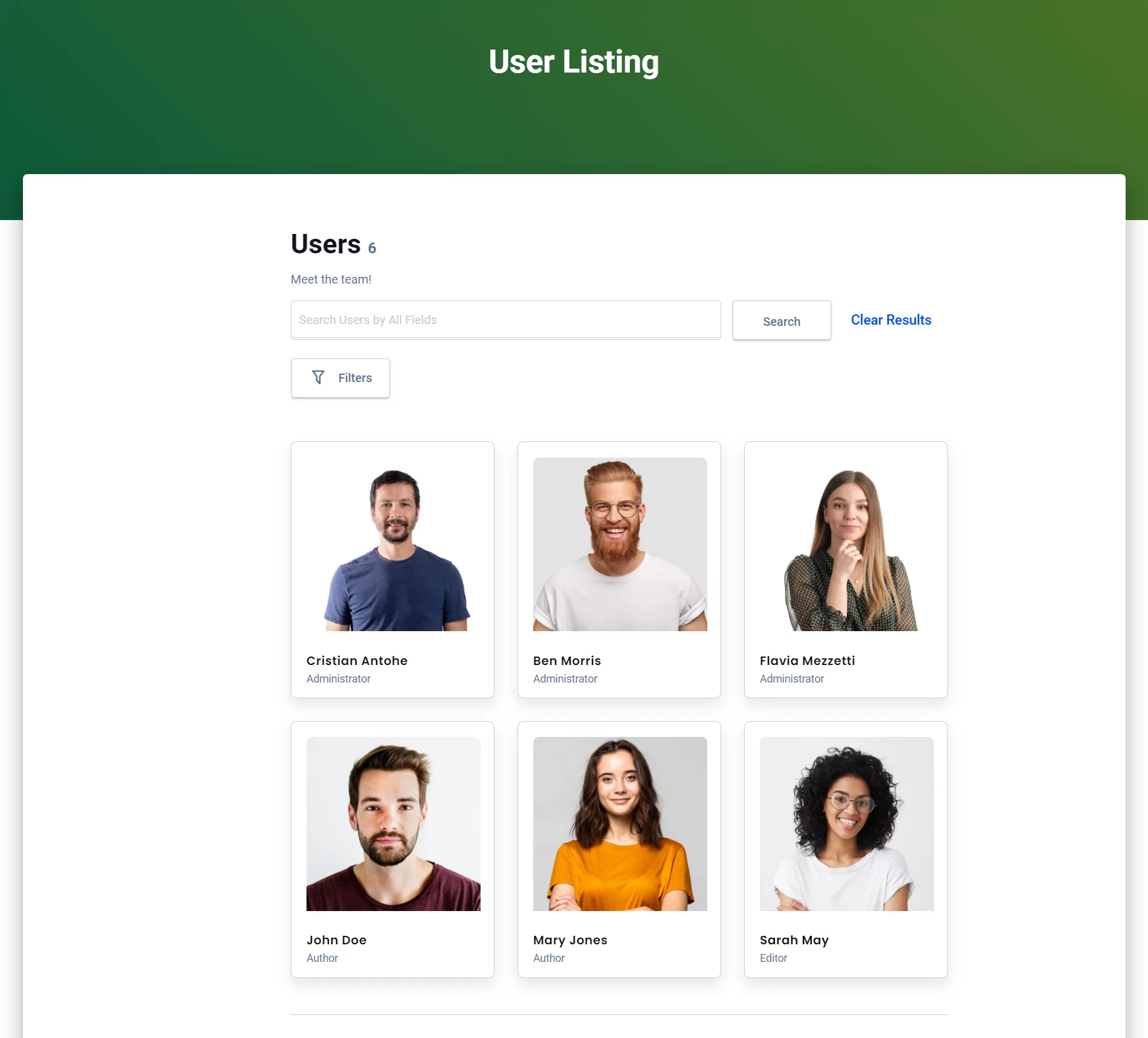
Mas primeiro, vamos ver os motivos pelos quais você precisaria exibir sua base de usuários no front-end do seu site.
Por que você precisa listar sua base de usuários?
Bem, listar os usuários de um site é algo bastante comum, e pode haver muitas razões pelas quais essa funcionalidade traria muito valor. aqui estão alguns exemplos:
- Se você possui um fórum ou uma comunidade online, exibir sua base de usuários é uma ótima maneira de permitir que os membros entrem em contato facilmente;
- Se você administra um site de associação, pode listar seus usuários premium para destacar sua contribuição;
- Ao mesmo tempo, se você deseja uma maneira fácil de monetizar seu site de membros, criar um diretório de membros de profissionais de um determinado nicho é outra boa maneira de fazer isso. Por exemplo, você pode criar uma plataforma para pessoas que procuram os melhores fotógrafos em sua área e cobrar dos fotógrafos uma taxa para exibi-los em sua lista;
- Você também pode criar uma página de equipe para o seu negócio, onde você chama a atenção para os profissionais da sua empresa;
- Como proprietário de uma empresa de comércio eletrônico, você pode querer ter uma lista de seus clientes;
- Você pode possuir uma plataforma educacional na qual gostaria de listar seus professores, alunos e funcionários;
- Ou você pode até gerenciar uma plataforma médica onde uma lista de todos os profissionais médicos é essencial.
Mas, independentemente dos seus motivos, o WordPress torna mais fácil para você conseguir isso. Porque, como você já está acostumado, sempre há um plugin para ajudá-lo com suas necessidades.
Então, sem mais delongas, vamos ao tutorial!
Como configurar a lista de usuários do WordPress em seu site
A maneira mais fácil de obter sua lista de usuários do WordPress é usando, você adivinhou, um plugin.
Neste artigo, usarei o plug-in Profile Builder para orientá-lo nas etapas de criação de uma lista de usuários. O Profile Builder é uma solução completa de gerenciamento de usuários, portanto, usá-lo para essa tarefa também lhe dará uma vantagem em outras áreas relacionadas ao usuário. Por exemplo, você também pode precisar criar funções de usuário personalizadas ou restringir determinadas páginas ou conteúdo de usuários não conectados.
Mas vamos nos concentrar na listagem de usuários por enquanto. Portanto, se você deseja listar sua base de usuários em seu site, aqui estão as etapas fáceis que você precisa seguir:
1. Instalar e configurar o Profile Builder
Antes de mais nada, vamos colocar o plugin Profile Builder em seu site.

Criador de perfis profissional
A maneira fácil de gerenciar funcionalidades relacionadas ao usuário em seu site WordPress.
Obtenha o plug-inOu baixe a versão GRATUITA
Escolha o seu plano preferido e, após a compra, baixe sua cópia do plugin na página da sua Conta .
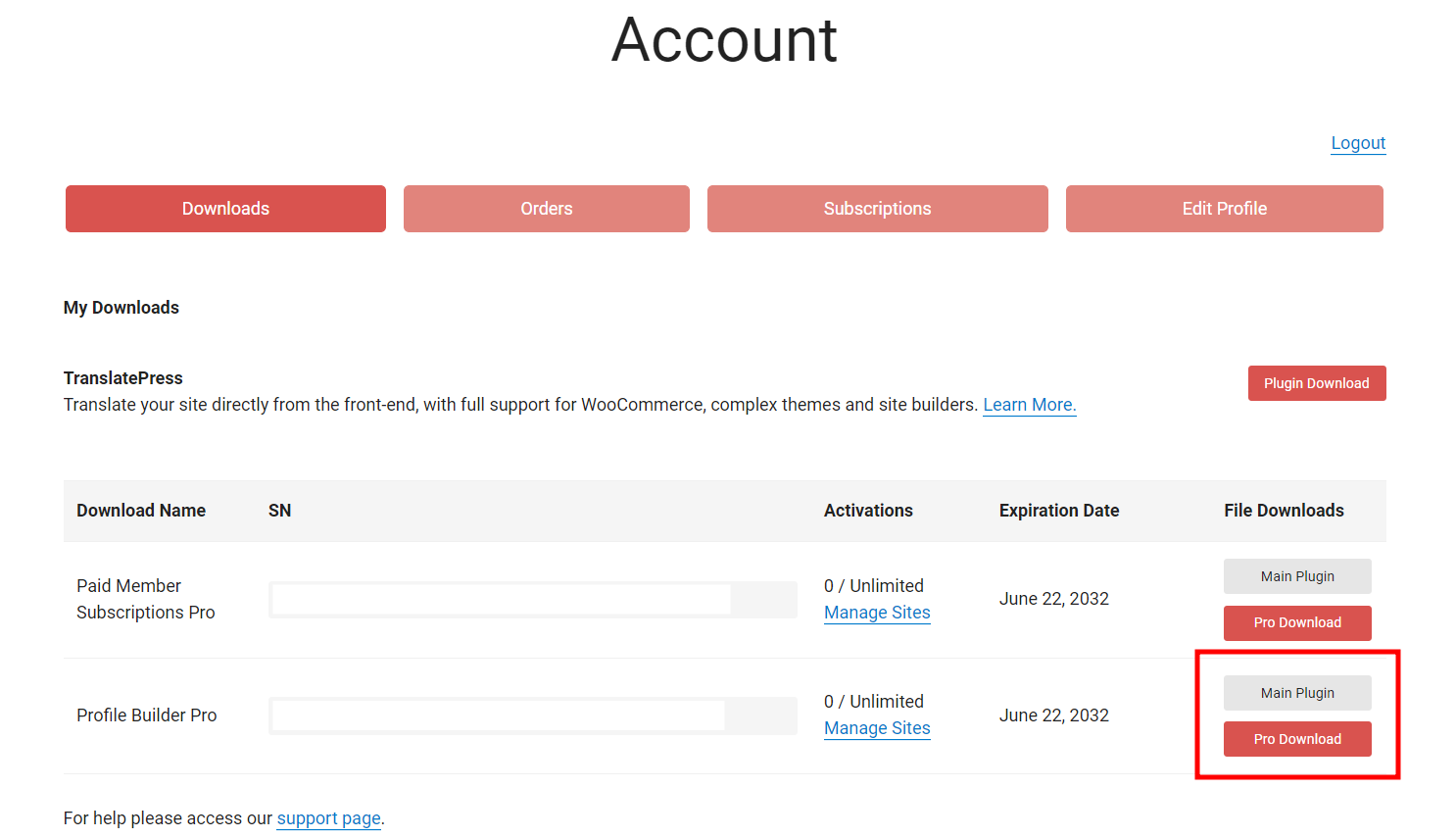
Faça o download do plug-in principal e da versão pro e faça o upload desses arquivos para o seu site, um por um. Faça isso clicando em Plugins → Adicionar novo e, em seguida, pressione o botão Upload Plugin na parte superior. Escolha seus arquivos e clique em Instalar agora .
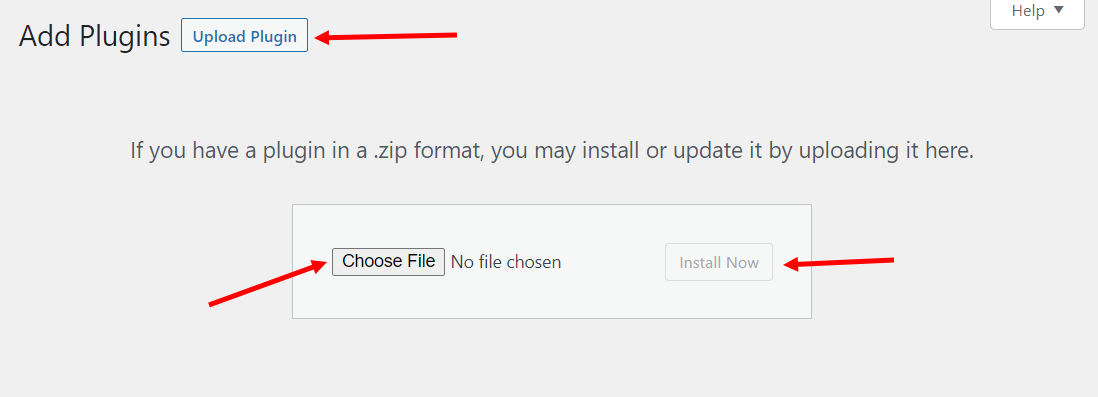
Não se esqueça de ativar seus plugins após a instalação.
2. Crie um Formulário de Registro
Quando você instala o plug-in Profile Builder, algumas páginas principais são criadas automaticamente para você. Isso significa que sua página de registro provavelmente já foi criada. Tudo o que resta é personalizá-lo ao seu gosto. Em outras palavras, preencha-o com os campos que deseja incluir especificamente no formulário de registro.
Então, para personalizar o formulário, vá para Profile Builder → Form Fields .
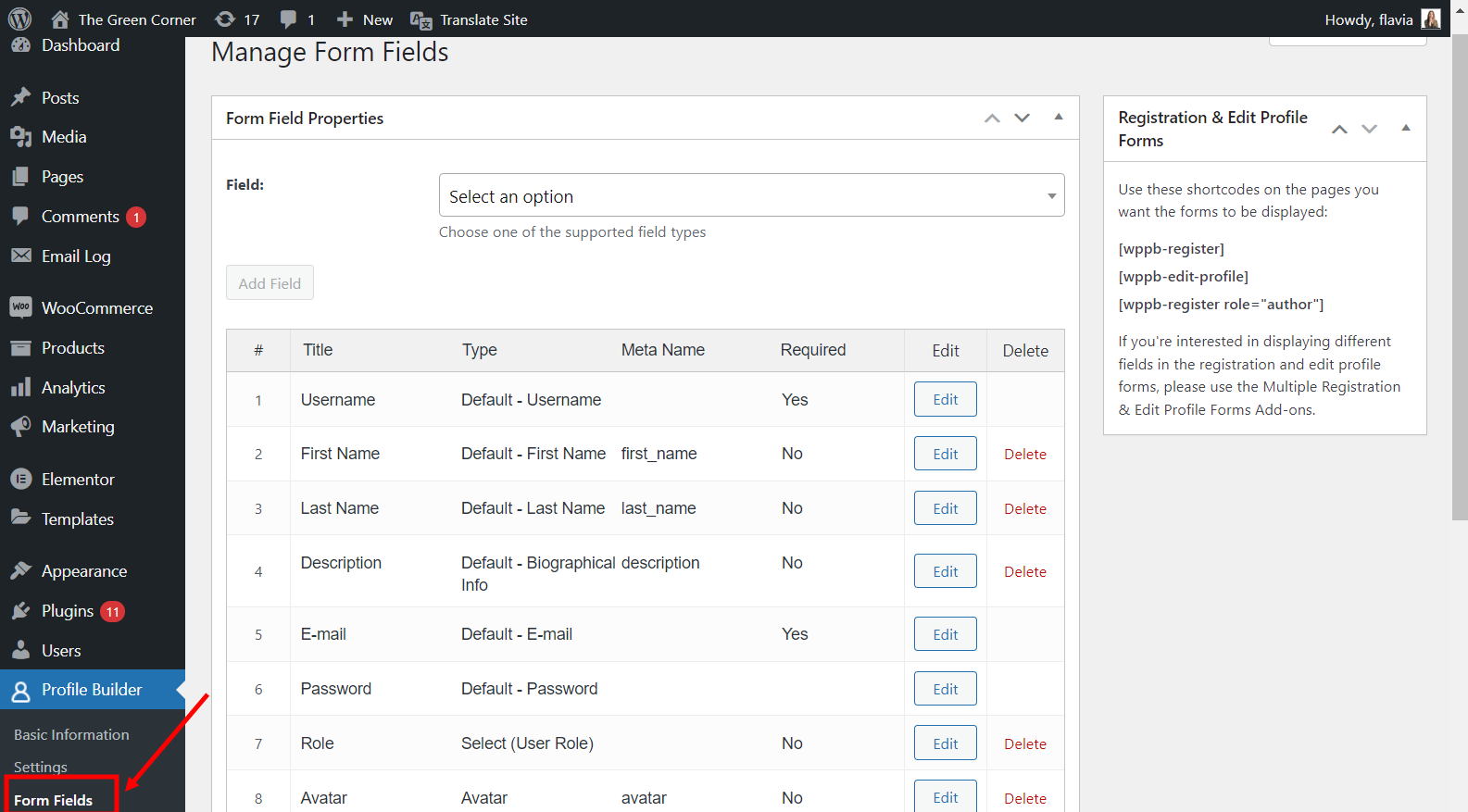
Aqui, você verá alguns campos padrão que o plugin já adicionou. Mas não se preocupe, você pode adicionar muitos campos novos e até remover alguns que não são necessários.
Clique no menu suspenso Selecionar uma opção e examine a lista de campos que você pode escolher. Escolha os campos desejados um por um e personalize-os como desejar antes de clicar no botão Adicionar campo .
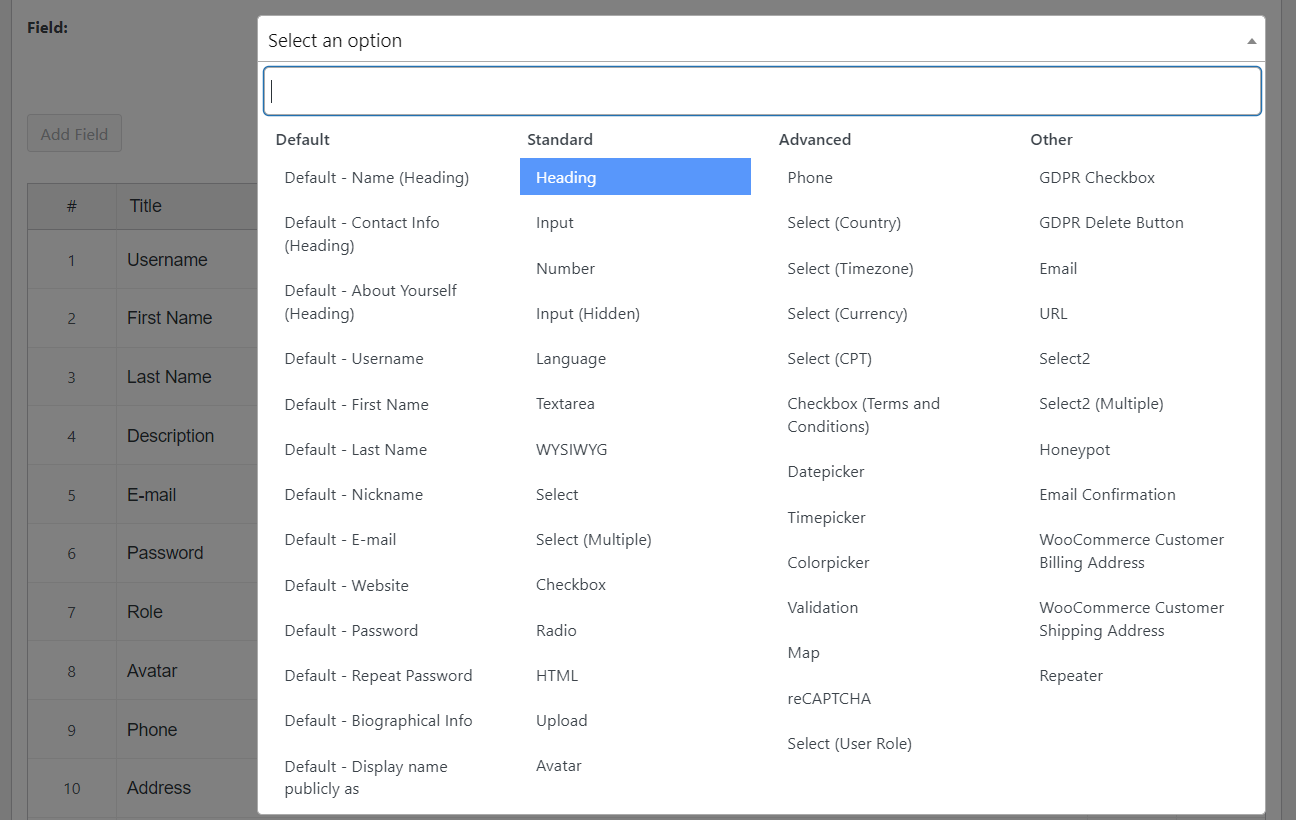
O ponto aqui é adicionar os campos relevantes ao seu diretório de membros. Assim, por exemplo, se você estiver criando um diretório de funcionários, talvez queira pedir aos inscritos que insiram sua ocupação e informações de contato.
Para ver seu novo formulário de registro, você pode acessar Páginas → Todas as páginas , identificar a página de registro pré-criada e clicar no botão Visualizar que aparece ao passar o mouse.
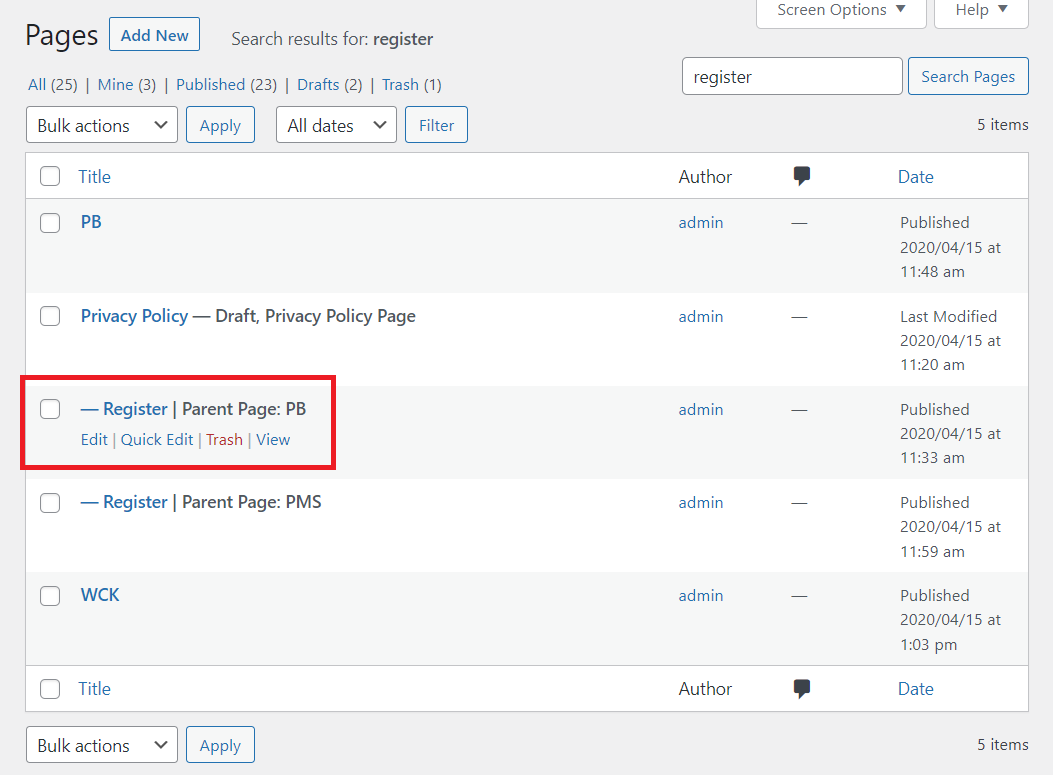
Se você não conseguir encontrar a página de registro pré-criada, sempre poderá criar uma nova copiando o código de acesso de registro da página Campos do formulário e colando-o em uma página em branco.
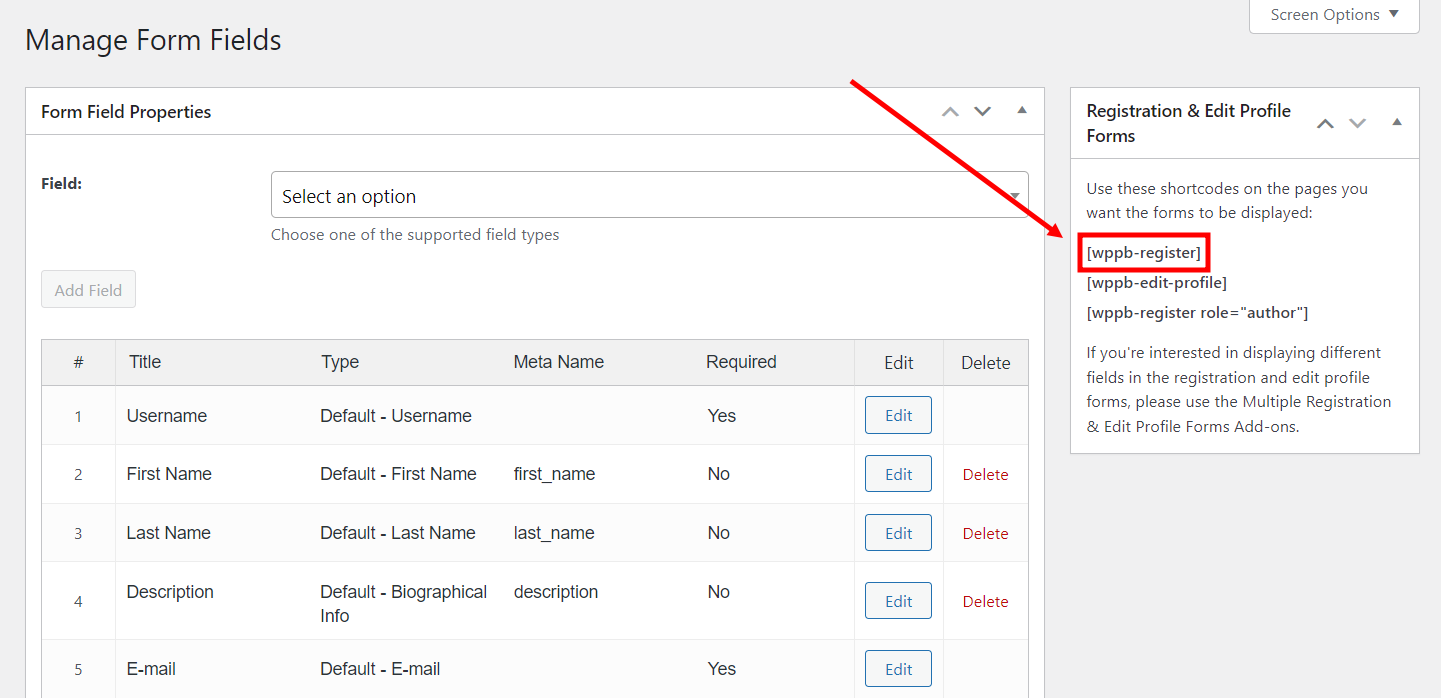
É assim que sua página de registro deve ficar agora:
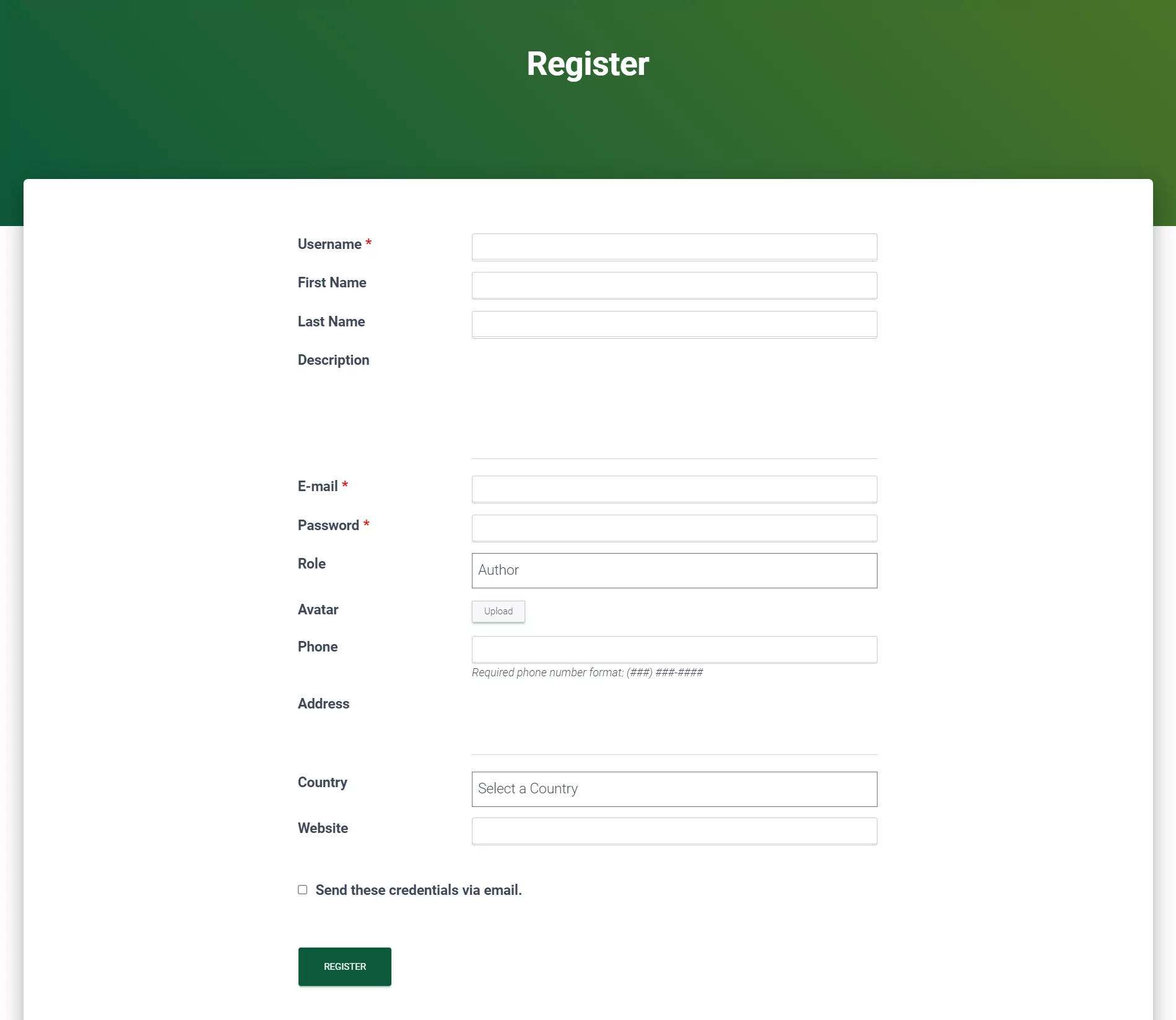
Agora, é claro, sua página de registro deve conter os campos que são úteis para você e sua lista de usuários.
3. Crie uma lista de usuários do WordPress
Configuração básica
Para criar a lista de usuários, você precisará habilitar o complemento User Listing. Faça isso navegando até Profile Builder → Add-ons . Role para encontrar o complemento e clique no botão Ativar à direita.
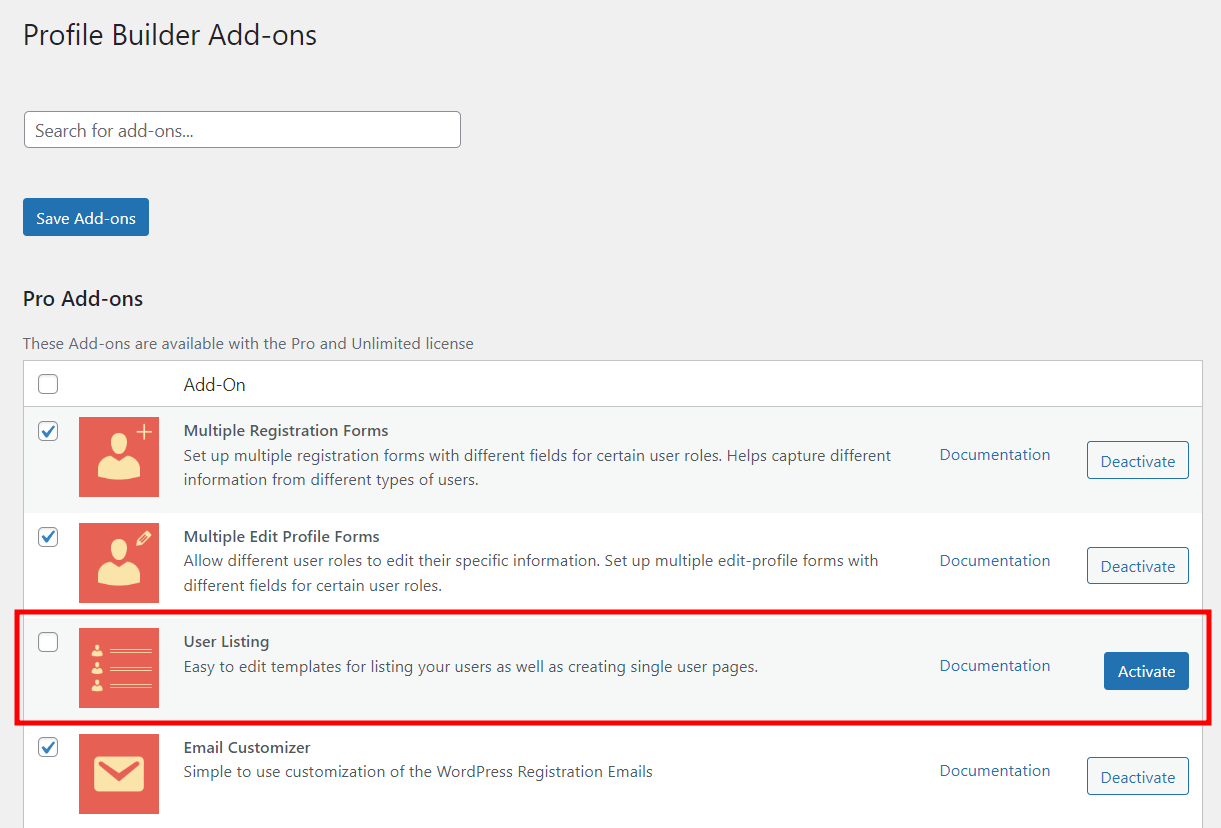
Agora, você poderá ver um novo item de menu intitulado Lista de usuários no Criador de perfis no painel do WordPress. Clique nele e você será solicitado a criar uma nova lista de usuários.
Clique no botão Adicionar novo na parte superior para começar a editar sua primeira lista.

Depois de dar um título à sua lista de usuários, a primeira seção que você verá é onde você definirá suas configurações básicas. Aqui, você pode escolher quais funções de usuário incluir e como elas serão exibidas na lista de usuários. Você pode até optar por ocultar a lista de usuários de usuários não logados para que apenas seus membros possam ver uns aos outros.


Adicionando Filtros
A próxima seção que você verá são os Menus Facetados . Aqui, você pode escolher quais filtros estarão disponíveis em sua página de listagem de usuários. Por exemplo, você pode permitir que os visitantes do seu site filtrem a base de usuários por local, função, idade ou qualquer outra coisa que você possa precisar.
No meu exemplo, vou adicionar um filtro para classificar os usuários por ocupação. Estou colocando “Ocupação” como o Rótulo que quero exibir na página, escolhendo Caixas de seleção como Tipo de faceta —já que quero que as pessoas possam selecionar várias opções simultaneamente— e escolhendo o campo Função como fonte para o filtro (ou Faceta Meta ). Não vou inserir nada no campo Opções visíveis , pois quero que todas as funções sejam incluídas. Quando tudo estiver pronto, vamos clicar em Adicionar entrada .
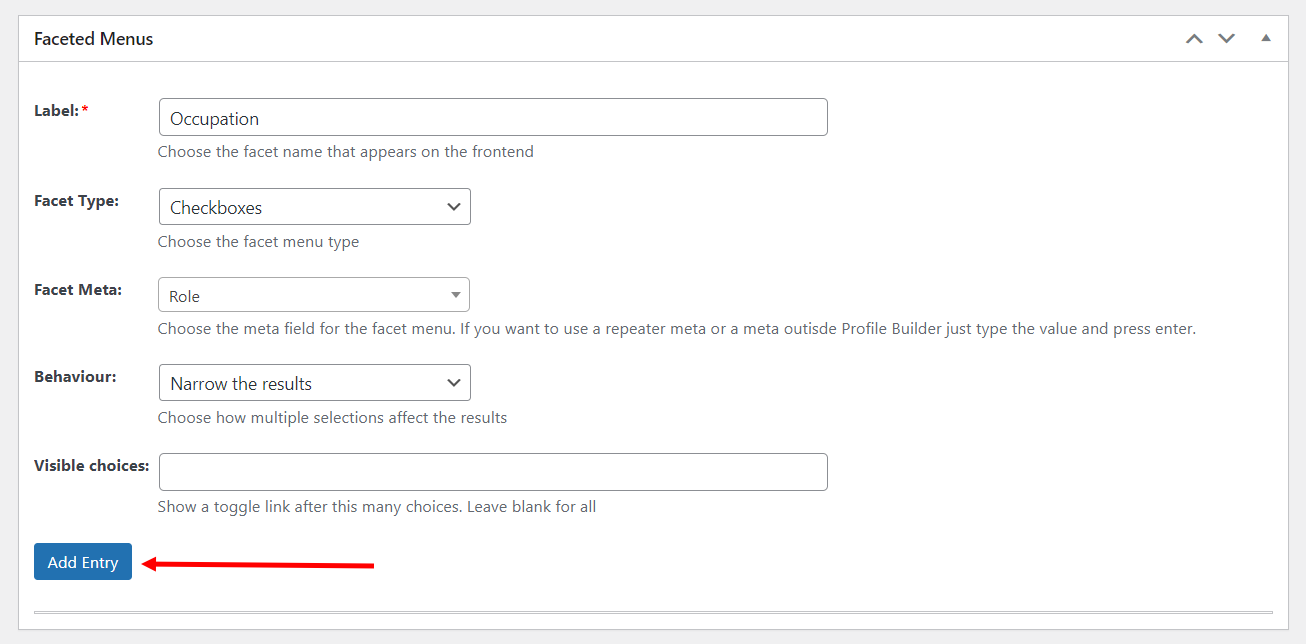
Agora você pode repetir as mesmas etapas para adicionar quantos filtros desejar.
Veja como seus filtros devem ficar depois de adicionados:
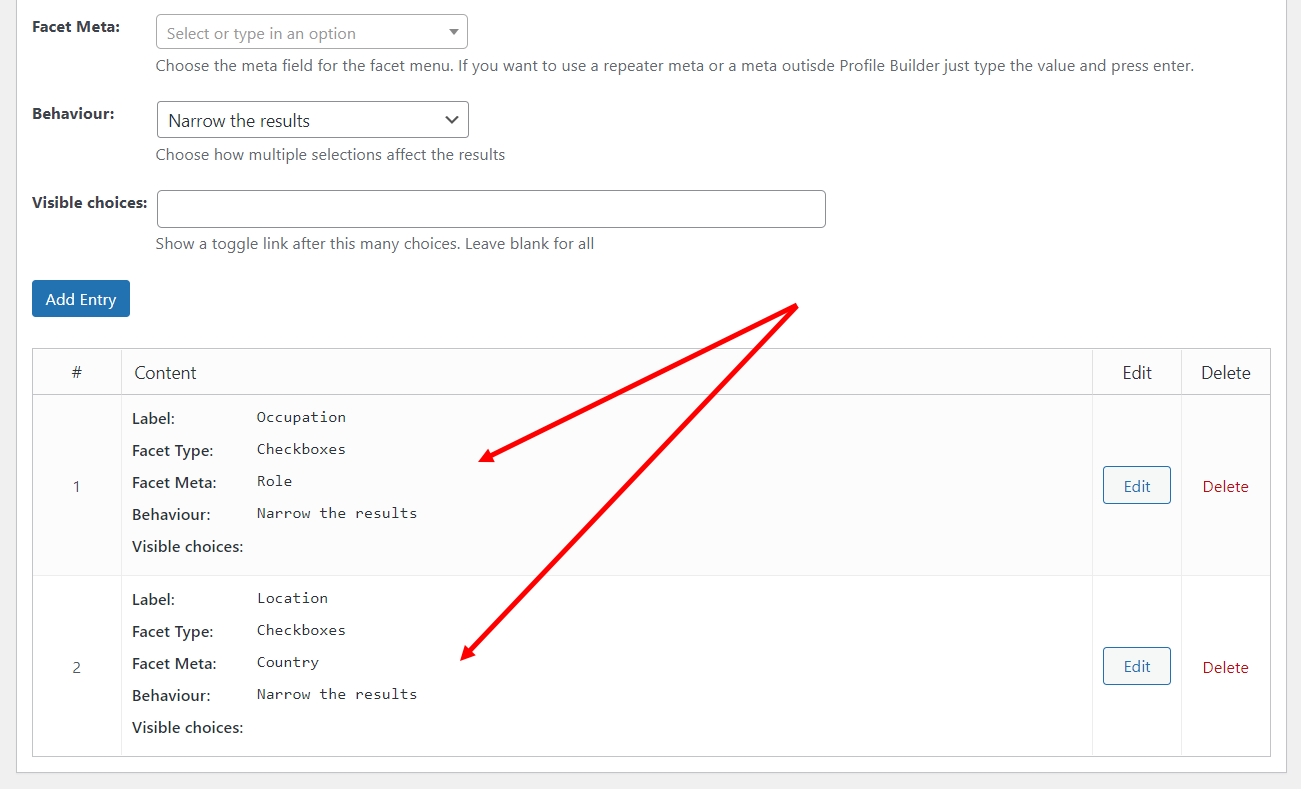
E veja como seus filtros devem ficar na página de listagem de usuários no front-end:
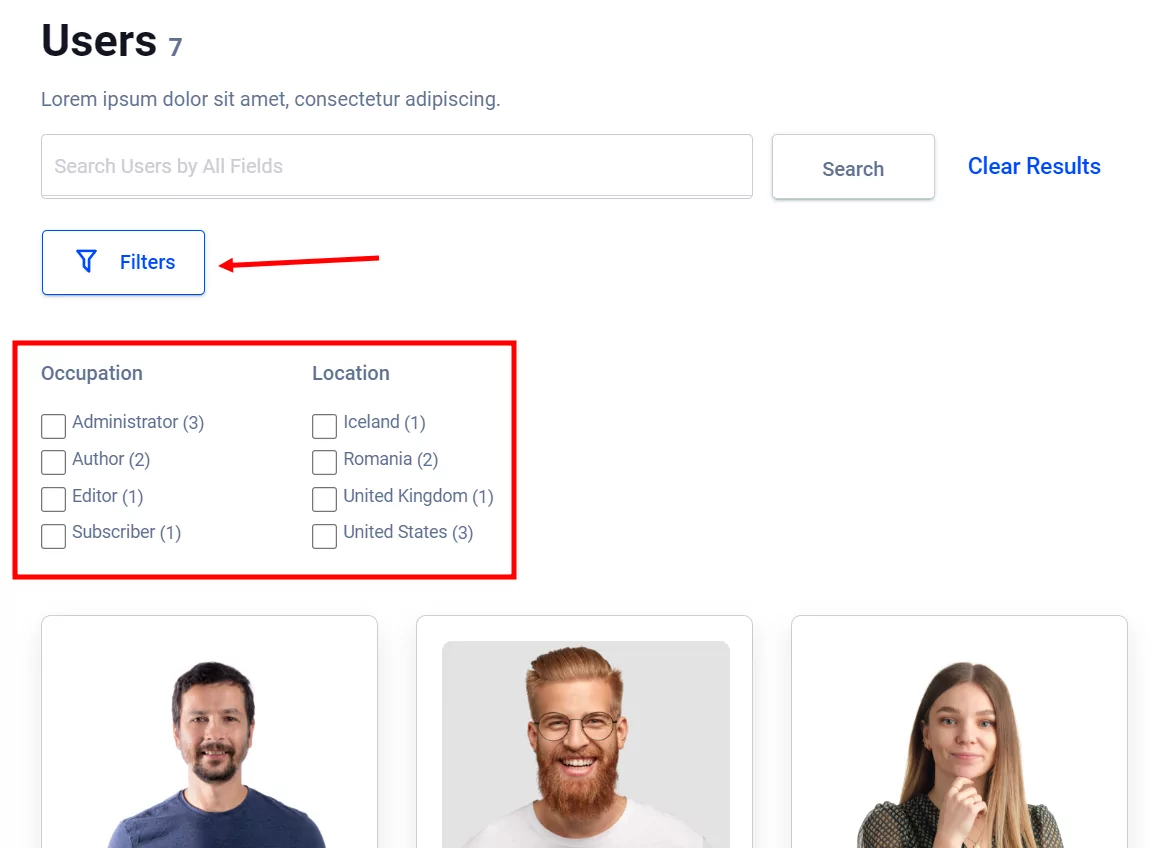
Assim que um usuário clicar no botão Filtros , os campos de filtro que você adicionou serão exibidos logo abaixo.
Em seguida, você pode escolher como a função de pesquisa funciona. Faça isso selecionando quais informações você deseja verificar quando um visitante pesquisar uma palavra-chave na barra de pesquisa:
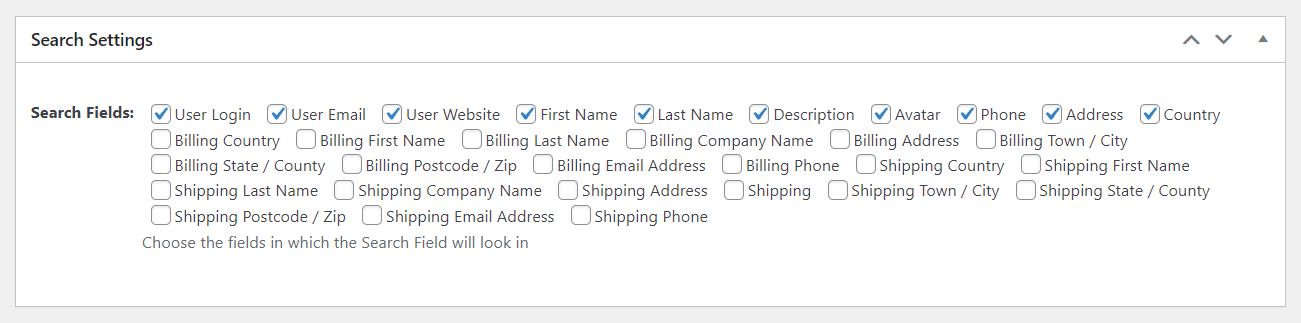
Personalize a lista de usuários do WordPress – Escolhendo um modelo
Agora para a parte divertida, design e personalização!
Na próxima seção, você poderá escolher um dos 5 temas pré-criados para sua página de listagem de usuários, assim como este:
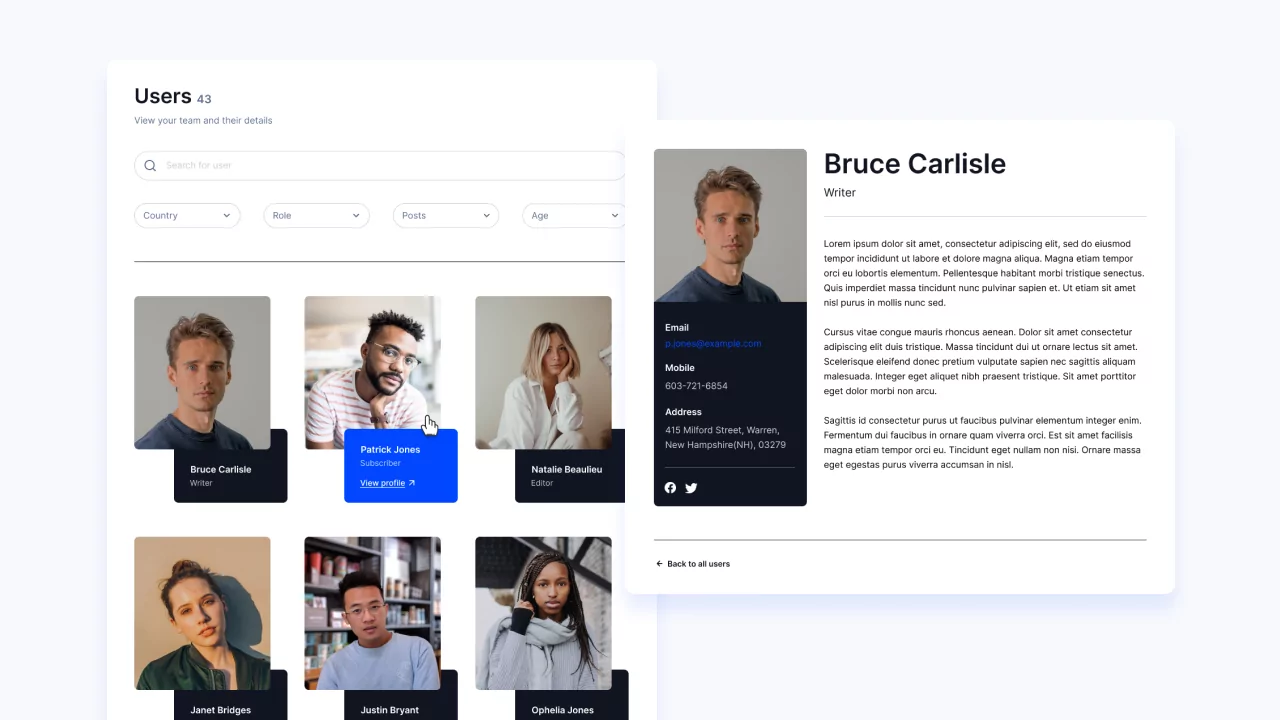
O Profile Builder oferece um tema padrão e 4 personalizados. Ao passar o mouse sobre um dos temas disponíveis, você verá um botão para visualizar o tema e outro para ativá -lo.
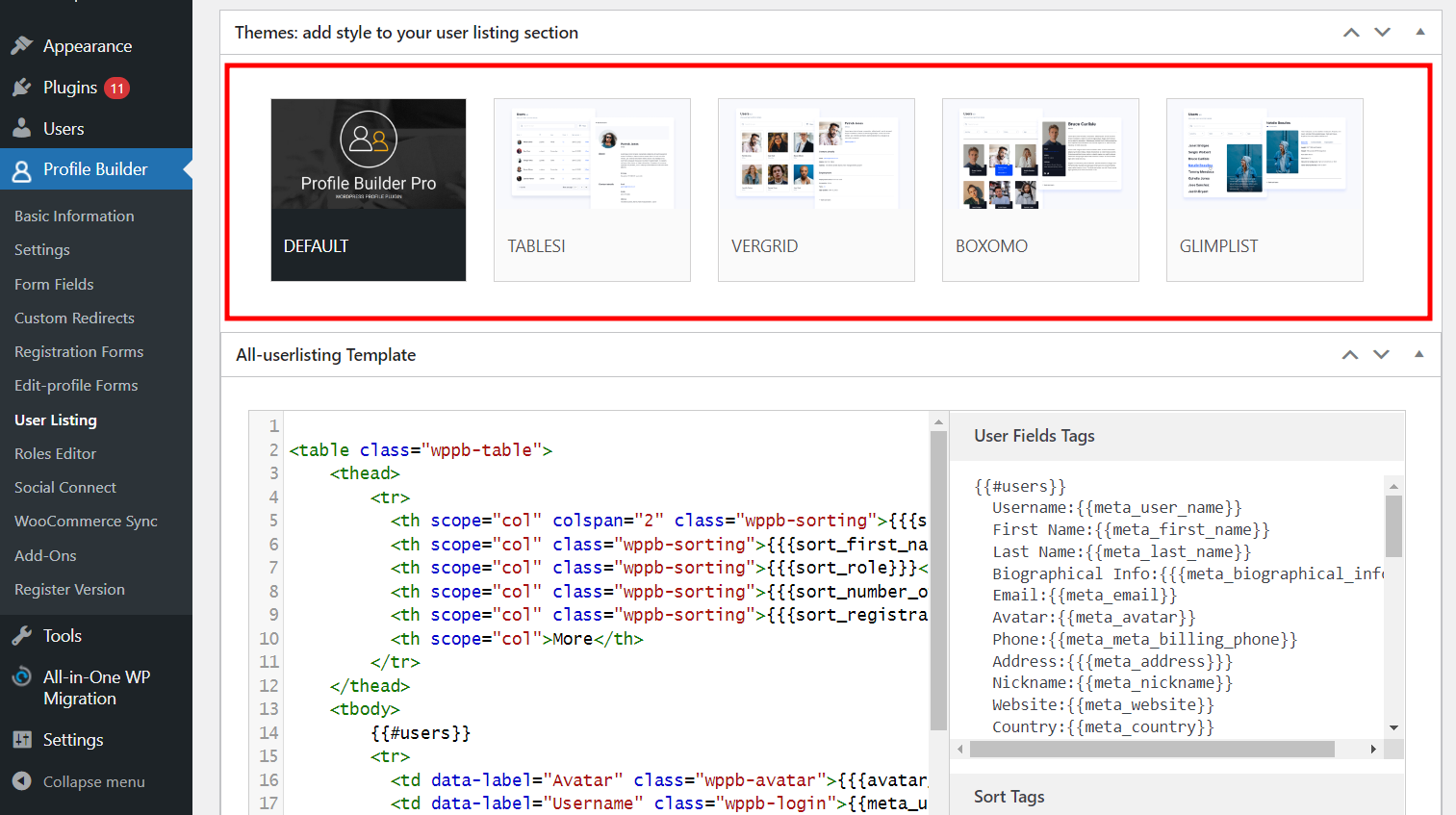
Escolha o que melhor se adapta ao design do seu site. Mas não se preocupe, você poderá personalizá-lo ainda mais.
Com seu modelo escolhido, agora é hora de personalizar as informações do usuário que você deseja que sejam exibidas no front-end. Se você estiver de acordo com os campos que seu modelo escolhido exibe por padrão, você pode deixar tudo como está. Mas se você quiser adicionar ou remover informações, veja como fazer isso.
Quando você ativa um tema, o HTML da página de usuário único e de todos os usuários é atualizado automaticamente com o novo estilo.
Isso significa que, usando as tags do lado direito do código do modelo, você poderá personalizar ainda mais o conteúdo que será exibido em sua listagem de usuários. Tudo o que você precisa fazer é copiar e colar as tags desejadas.
No meu exemplo, gostaria de substituir o campo Nickname na página de usuário único pelo Address . Então, tudo o que preciso fazer é copiar a etiqueta de endereço e a etiqueta da direita e colá-la à esquerda, substituindo o campo Apelido.
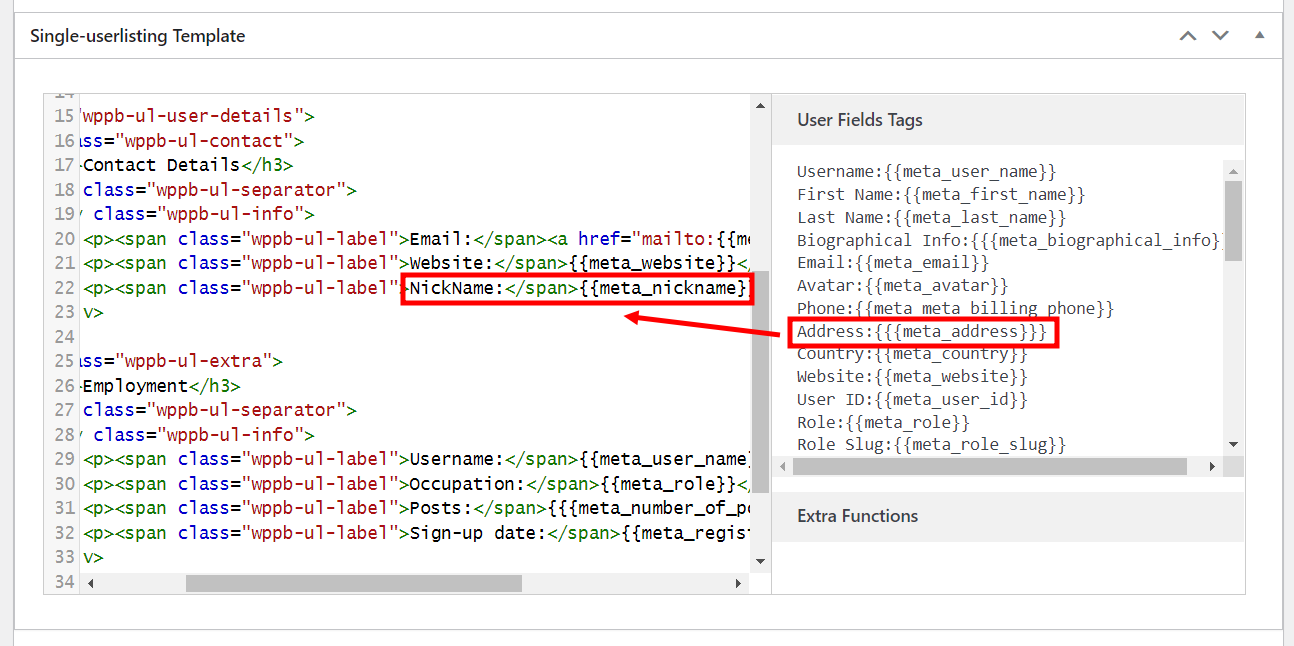
Navegue pela lista de tags e veja quais informações são relevantes para seus usuários e sua própria página de listagem de usuários.
Observação! Certifique-se de solicitar essas informações específicas no formulário de registro, para que os usuários forneçam as informações que você deseja exibir em sua lista de usuários desde o início. Por exemplo, se você quiser incluir um campo de número de telefone na listagem de usuários, também deverá ter um campo de número de telefone no formulário de registro.
Redefinir a lista de usuários do WordPress para as configurações padrão
Agora, como erros podem acontecer, especialmente quando há muita personalização na mesa, o plug-in também permite restaurar sua lista de usuários para as configurações padrão.
Então, se algo der errado ao longo do caminho, você pode simplesmente voltar para a seção de modelos e passar o mouse sobre o tema ativo. Você verá que um botão Redefinir dados agora está disponível aqui:
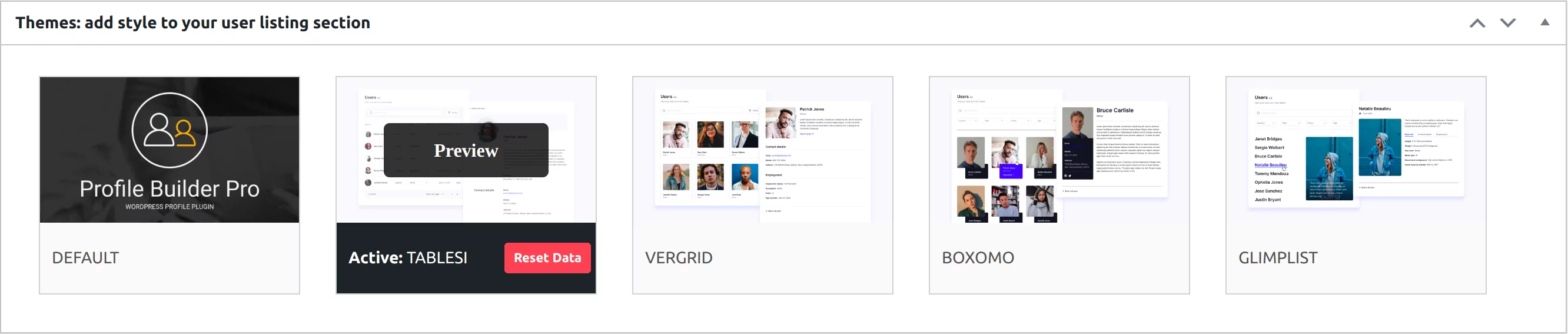
Depois de clicar nesse botão, você poderá selecionar qual configuração deseja redefinir. Você pode optar por redefinir as configurações gerais de lista de usuários, o modelo de lista de todos os usuários, o modelo de lista de usuário único ou até mesmo todos os dados do tema.
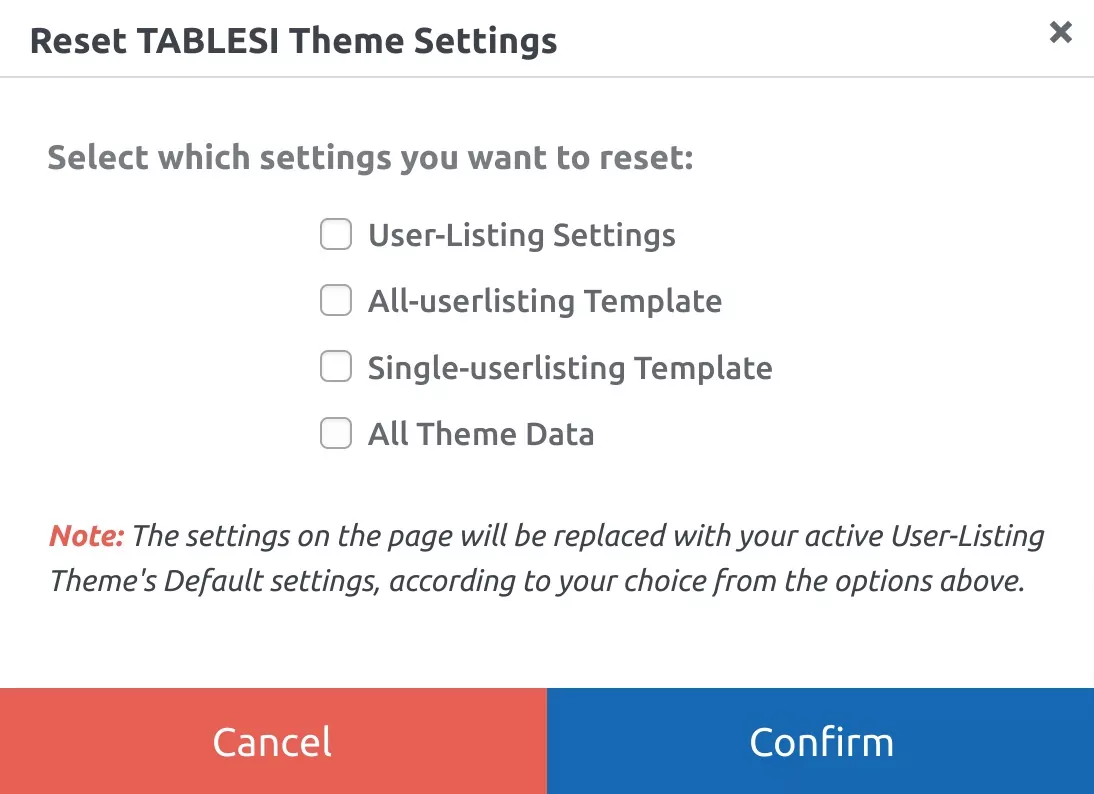
Publicando a lista de usuários do WordPress
Quando estiver satisfeito com suas personalizações, não se esqueça de clicar no botão Publicar na parte superior. Isso gerará um código de acesso para sua lista de usuários, que você pode colar em qualquer página do seu site.
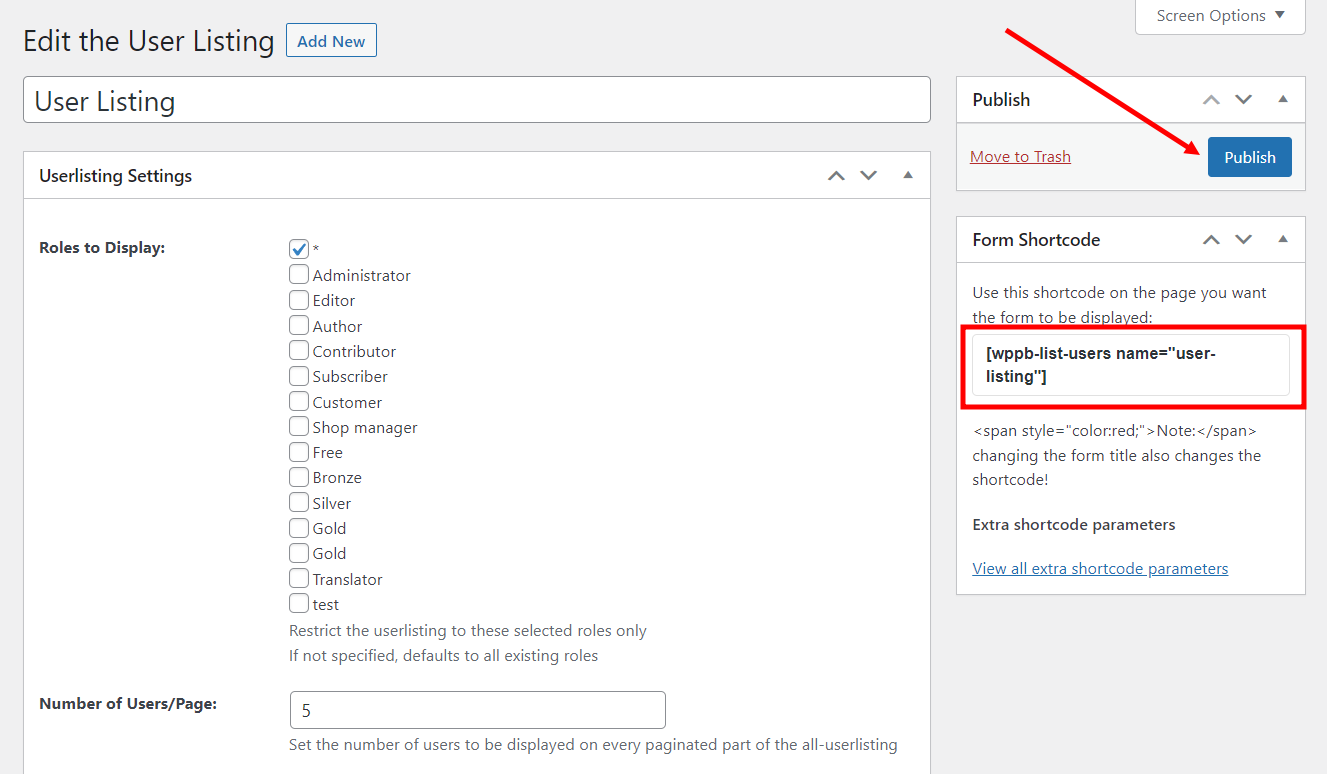
Então, com minhas personalizações em vigor, é assim que minha página de listagem de usuários se parece agora, depois que colei meu código de acesso em uma página em branco:
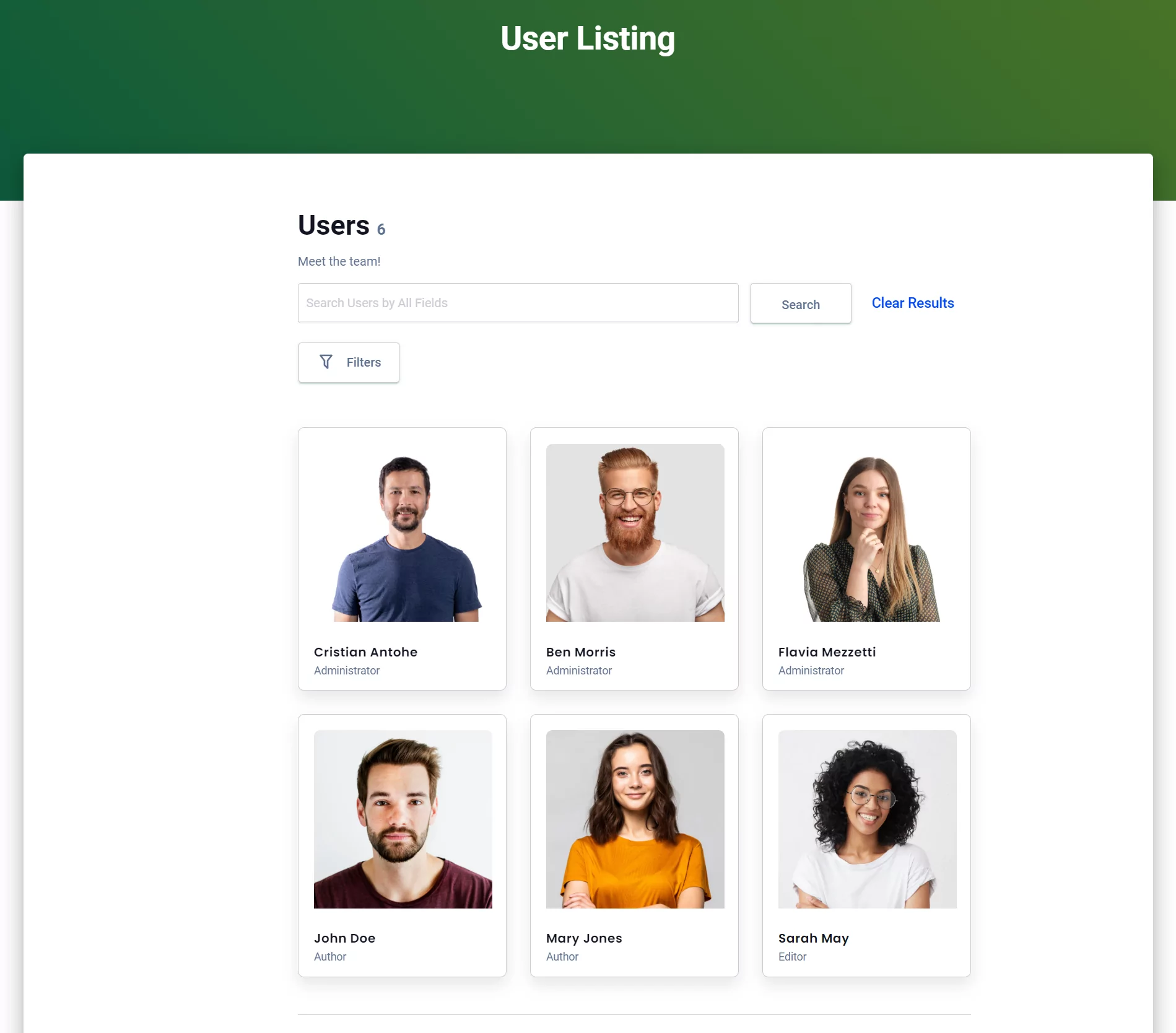
E uma vez que eu clico em um determinado usuário, é assim que a página de usuário único se parece:
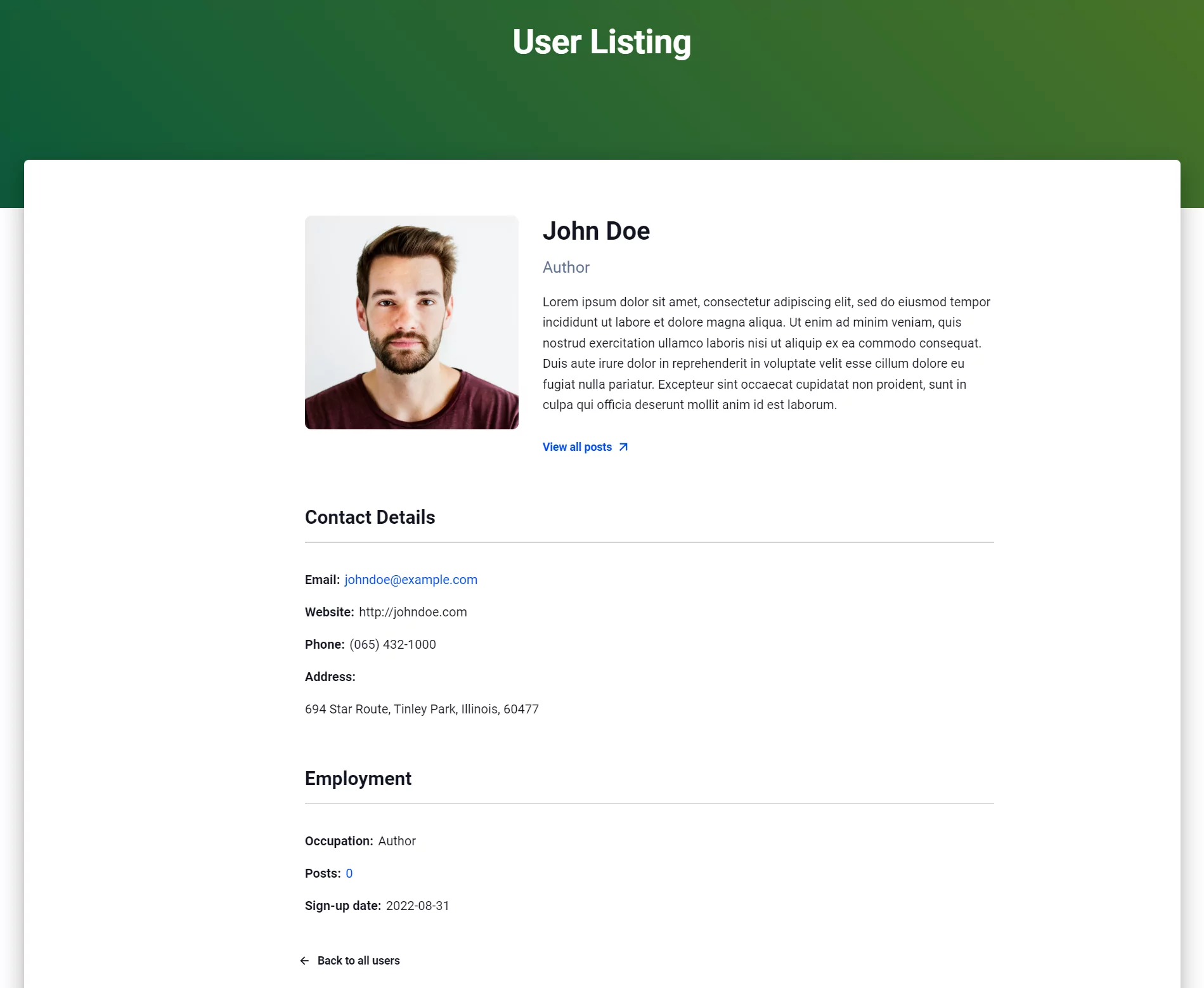
Configure a lista de usuários do WordPress hoje
Portanto, se você precisa de um diretório de membros, lista de funcionários, diretório de alunos e professores, arquivos de pacientes ou qualquer outro tipo de listagem de sua base de usuários, agora você conhece a maneira mais fácil de conseguir isso.
Além de tornar extremamente fácil listar seus usuários, o Profile Builder é na verdade um plugin completo de gerenciamento de usuários que oferece muitas outras funcionalidades. Você pode adicionar, editar ou remover funções do usuário, criar login, conta, senha perdida e outras páginas importantes relacionadas ao usuário, restringir conteúdo com base nas funções do usuário e muito mais.
Se você quiser experimentá-lo gratuitamente, você pode baixar o Profile Builder no repositório do WordPress. Mas se você quiser o pacote completo, incluindo os modelos de lista de usuários, experimente a versão premium e leve seu site a um novo nível.

Criador de perfis profissional
A maneira fácil de gerenciar funcionalidades relacionadas ao usuário em seu site WordPress.
Obtenha o plug-inOu baixe a versão GRATUITA
Você tem alguma dúvida sobre como criar sua própria lista de usuários do WordPress? Pergunte a eles na seção de comentários abaixo!
